Wymagania sprzętowe WOW Battle for Azeroth World of Warcraft Battle for Azeroth poradnik, porady
Ostatnia aktualizacja: 3 września 2018
World of Warcraft ma już ponad 14 lat na karku. Jest to leciwa produkcja, co widać chociażby po grafice. Niemniej Blizzard dokłada wszelkich starań, aby wycisnąć ile się da ze starego silnika graficznego, przez co na przestrzeni lat wymagania sprzętowe uległy pewnym zmianom.
Nie inaczej jest w Battle for Azeroth - rozszerzenie zwiększa wymagania, przez co World of Warcraft nie pójdzie już na starszych laptopach. Spokojnie, nadal jest to jedna z lepiej zoptymalizowanych gier MMORPG na rynku.
- Minimalne wymagania PC
- Rekomendowane wymagania PC
- Minimalne wymagania Mac
- Rekomendowane wymagania Mac
- Jak przyśpieszyć World of Warcraft?
- Kilka prostych porad, które zwiększą liczbę FPS
- Opcje graficzne
Minimalne wymagania PC
- System operacyjny: Windows 7 64-bit
- Procesor: Intel Core i5-760 lub AMD FX-8100
- Karta graficzna: NVIDIA GeForce GTX 560 2GB lub AMD Radeon HD 7850 2GB, ewentualnie Intel HD Graphics 530
- Pamięć RAM: 4 GB RAM (8GB w przypadku karty graficznej Intel HD Graphics 530)
- Miejsce na dysku: 70 GB
- Połączenie internetowe w trakcie gry: Jest wymagane
- Kontrolery: Klawiatura i mysz
Rekomendowane wymagania PC
- System operacyjny: Windows 10 64-bit
- Procesor: Intel Core i7-4770 lub AMD FX-8310
- Karta graficzna: NVIDIA GeForce GTX 960 4GB lub AMD Radeon R9 280
- Pamięć RAM: 8 GB RAM
- Miejsce na dysku: 70 GB na dysku SSD
- Połączenie internetowe w trakcie gry: Jest wymagane
- Kontrolery: Klawiatura i mysz
Warto przy tym zaznaczyć, że World of Warcraft wspiera minimalną rozdzielczość 1024 x 768 oraz nie obsługuje systemu Windows XP oraz Vista. Do tego gra nie będzie poprawnie działała na systemach 32-bitowych.
Minimalne wymagania Mac
- System operacyjny: macOS® 10.12
- Procesor: Intel Core i5-760
- Karta graficzna: NVIDIA GeForce GT 750M lub AMD Radeon R9 M290, ewentualnie Intel HD 530
- Pamięć RAM: 4 GB RAM
- Miejsce na dysku: 70 GB
- Połączenie internetowe w trakcie gry: Jest wymagane
- Kontrolery: Klawiatura i mysz
Rekomendowane wymagania Mac
- System operacyjny: macOS 10.13
- Procesor: Intel Core i7-4770
- Karta graficzna: AMD Radeon R9 M395X
- Pamięć RAM: 8 GB RAM
- Miejsce na dysku: 70 GB na dysku SSD
- Połączenie internetowe w trakcie gry: Jest wymagane
- Kontrolery: Klawiatura i mysz
Jak przyśpieszyć World of Warcraft?
World of Warcraft jest MMORPG-iem, a nie strzelanką, dlatego ilość FPS-ów nie jest aż tak istotna. Tak przynajmniej mogłoby się wydawać, ale praktyka wskazuje na coś zupełnie innego. Płynność obrazu bywa kluczowa nie tylko dla komfortu grania - bywa i tak, że na rajdach nie możemy pozwolić sobie na najmniejsze choćby przycięcie. Nie wspominając nawet o PvP, gdzie przeciwnik czeka na nasz najmniejszy błąd.
Z tego powodu warto pobawić się w ustawieniach graficznych gry, aby wyciągnąć z niej jak najwięcej. Jeśli nie posiadacie wysokobudżetowego komputera stacjonarnego lub laptopa, a zależy Wam na płynności rozgrywki, mamy dla Was kilka porad. Okazuje się bowiem, że w World of Warcraft można wyłączyć niektóre funkcje, co wpłynie pozytywnie na ilość FPS-ów, a jednocześnie wcale nie popsuje doznań wizualnych.
Kilka prostych porad, które zwiększą liczbę FPS
Na start warto zmniejszyć jakość opcji Enviromental Detail. Odpowiada ona za szczegółowość terenu, przy czym pomiędzy maksymalną wartością, a średnią (10, a 7) nie ma większej różnicy, jeśli chodzi o jakość obrazu. Zmniejszenie jednak tej wartości potrafi zapewnić nawet o 20 FPS-ów więcej.
To samo dotyczy ustawień wody w opcji Liquid Detail oraz ustawień cienia w rubryce Shadow Quality. Nie ma potrzeby decydować się na poziom Ultra, kiedy Good jest w zupełności wystarczający.
W przypadku Lighting Quality, które odpowiada za oświetlenie, jeśli mamy problemy z niesatysfakcjonującą ilością FPS-ów, warto całkowicie wyłączyć tę funkcję. Do tego nie ma również sensu korzystać z DirectX 12, jeśli nie posiadacie odpowiedniego sprzętu.
Jeśli nie jesteście zagorzałymi fanami PvP, nie skorzystacie z wysokiej wartości View Distance. Opcja ta odpowiada za widoczność odległych terenów. Oznacza to, że czym wyższy poziom, tym więcej dostrzeżecie szczegółów na dalszym planie. Ma to zastosowanie przede wszystkim w walkach pomiędzy graczami oraz gdy chcecie popodziwiać krajobrazy czy horyzont. Przy normalnym użytkowaniu jednak, nie ma sensu trzymać View Distance na wysokim poziomie - jest to opcja bardzo zasobożerna.
Opcje graficzne
World of Warcraft posiada szereg różnych ustawień graficznych, dzięki czemu każdy może dostosować opcje pod własne preferencje. Część z nich diametralnie poprawia jakość obrazu, jednak wymagają posiadania odpowiednio mocnego sprzętu. Niektóre nie mają większego wpływu na rozgrywkę, chociaż koneserzy zdecydowanie docenią refleksy świetlne na wodzie, czy fantastyczne zachody słońca na Kul Tiras czy Zandalar.
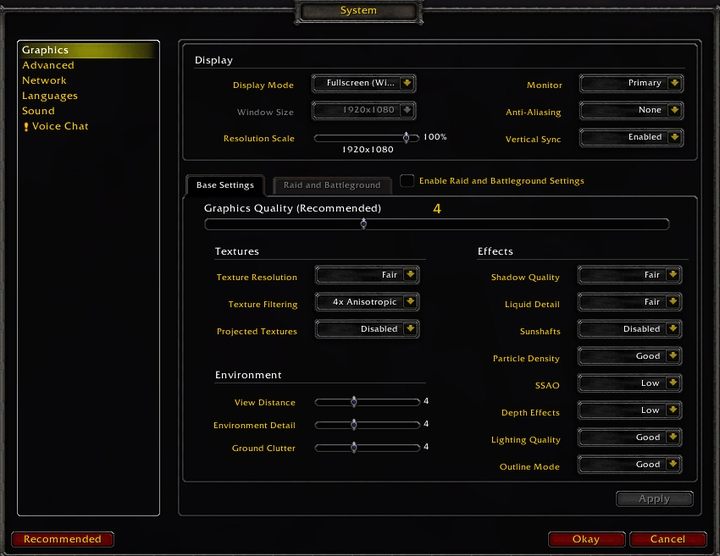
Poniżej znajdziecie opis każdej funkcji, którą znajdziecie w zakładce z grafiką:
- Display Mode - odpowiada za tryb wyświetlania obrazu: w pełnym oknie, w oknie bez ramek, czy w okienku.
- Windows Size - decyduje o wielkości okienka względem rozdzielczości.
- Resolution Scale - odpowiada za skalowanie się rozdzielczości.
- Anti-Aliasing - ta funkcja odpowiada za wygładzanie krawędzi obrazów. Efekt widoczny jest gołym okiem, ale wymaga mocniejszego sprzętu.
- Vertical Sync - synchronizacja pionowa odpowiada za prawidłowe wyświetlanie gier na standardowych monitorach LCD z odświeżaniem 60 Hz.
- Texture Resolution - decyduje o rozdzielczości tekstur wszystkich obiektów w grze.
- Texture Filtering - odpowiada za ostrość tekstu w każdym momencie, w efekcie nakłada efekt rozmycia na dalsze obiekty, aby zmniejszyć zużycie procesora, gdy wartość tej opcji jest niska.
- Projected Textures - decyduje o jakości i szczegółowości czarów obszarowych w grze. Obniżenie tej opcji może poprawić wydajność.
- View Distance - wskazuje na jakim dystansie wczytywane są obiekty dla naszej postaci, aby były widoczne.
- Enviromental Detail - służy do określenia szczegółowości detali otoczenia.
- Ground Clutter - odpowiada za szczegółowość podłoża.
- Shadow Quality - decyduje o jakości i intensywności cieni w grze.
- Liquid Detail - wartość ta wskazuje jak szczegółowo wyświetlana będzie woda.
- Sunshafts - zapewnia refleksy świetlne na niebie oraz wpływa na widowiskowość zachodów słońca oraz innych efektów związanych z grą światła
- Particle Density - wpływa na intensywność wszystkich cząsteczek w grze. Nie jest to najważniejsza opcja, ale jej zmniejszenie może sprawić, że zdolności postaci będą wyglądały nienaturalnie.
- SSAO - nadaje otoczeniu głębi i realistyczności, ale nie ma większego znaczenia dla rozgrywki. Efekt nie jest widoczny gołym okiem.
- Depth Effects - decyduje o głębi oraz ostrości widocznego obrazu. Czym wyższa wartość, tym więcej elementów na ekranie zostanie wyostrzonych.
- Lighting Quality - odpowiada za wszystkie efekty świetlne związane z czarami lub otoczeniem.
- Outline Mode - służy do zarysowania istotnych elementów, gdy wiele obiektów znajduje się na ekranie. Przykładowo w tłumie przeciwników zawsze zauważymy wroga istotnego dla aktualnie wykonywanej misji, bo zostanie odpowiednio podświetlony.
